Slik løser du Bluetooth-problemer på Windows 10

Bluetooth lar deg koble Windows 10-enheter og tilbehør til PC-en din uten behov for ledninger. Her er ulike teknikker for å løse Bluetooth-problemer.
Selv med den høye vurderingen til Cash App kan det noen ganger genereres feil som "Betalingen din kunne ikke sendes". Det er vanlige årsaker som kan føre til denne feilmeldingen.

Hvis du noen gang har støtt på dette problemet og aktivt leter etter en løsning, har denne artikkelen dekket deg. Les videre for å lære hvordan du sender betalinger jevnt og med minimale problemer.
Håndtere feilmeldingen "Betalingen kunne ikke sendes".
Hvis betalingen mislykkes mens du bruker Cash App, kan det skyldes utilstrekkelig saldo, overskridelse av den daglige grensen for Cash App og identitetsbekreftelse, blant annet.
Utilstrekkelig balanse
Hvis du støter på dette problemet, bør du alltid starte med å sjekke saldoen din. På denne måten kan du bekrefte om du har nok midler på lommeboken eller kortet til å dekke den tiltenkte betalingen. Hvis du har lite penger, fyll på og prøv igjen. Dette bør løse problemet.
Feil $CashTag eller kontonavn
Hvis du prøver å sende penger til en ikke-eksisterende konto eller bruker en feil $Cashtag, blir betalingen flagget, og du får en feilmelding. I dette tilfellet bør du be mottakeren om å gi deg riktig $Cashtag eller sjekke kontonavnet på nytt før du prøver igjen.
Du har nådd den daglige grensen
Etter å ha nådd den daglige sendegrensen, vil ikke Cash App tillate ytterligere betalinger i 24 timer. Du bør vente før du gjør et nytt forsøk. Den normale daglige grensen er $7500.
Suspensjon av konto
Feilmeldingen sendes hvis Cash App oppdager mistenkelige eller uredelige aktiviteter på kontoen. Dette kan føre til kontofrysing, noe som gjør det umulig å ta ut eller sende betalinger. Vanligvis er dette en sikkerhetstiltak for å beskytte deg og unngå svindel.
I dette tilfellet må du vente i en gitt varighet, du må vente på at Cash App fastslår at aktivitetene faktisk er lovlige og at kontoen er trygg. Først da kan kontoen reaktiveres.
Bruker VPN
Et virtuelt privat nettverk (VPN) gjør det vanskelig for Cash App å finne ut hvor du handler fra. Det kan være at din registrerte adresse er forskjellig fra IP-adressen du bruker på VPN. For eksempel kan Cash-appen din være registrert i USA, men på grunn av VPN oppdager Cash-appen at du er i Storbritannia. Denne forvirringen får appen til å sende en feilmelding. Av den grunn er det best å slå av VPN før du bruker appen.
Store transaksjoner
Betalingen din kan bli merket som mistenkelig hvis du sender en stor sum samtidig. Dette gjelder spesielt med nye kontoer eller kontoer som vanligvis ikke håndterer slike beløp.
Verifikasjonsproblemer
Du kan bli forhindret fra å sende penger hvis identiteten din ikke er bekreftet. Å bekrefte Cash App-kontoen din innebærer å sende inn fødselsdato, fullt juridiske navn og de fire siste sifrene i personnummeret ditt (SSN). Kontobekreftelse kan resultere i en høyere daglig grense. Hvis Cash App ikke kan bekrefte kontoen din, vil det oppstå restriksjoner eller suspensjon.
Nettverksproblemer
Nettverksproblemer kan føre til feil ved bruk av Cash App. Hvis det er problemer med nettverkstilkobling, må du takle dem før du prøver igjen. Start enheten på nytt for å løse problemet. Hvis det ikke hjelper, bør du vurdere å bytte til et annet nettverk.
Utdatert app
Du kan få problemer når du sender penger hvis den installerte appen er utdatert. Dette løses best ved å oppdatere til siste versjon for å unngå kompatibilitetsproblemer.
Kortproblemer
Problemet kan være betalingskortet. Hvis du bruker et kort til å sette inn penger på kontoen din, sørg for at det er fornyet. Et deaktivert eller utløpt kort vil ikke fungere, noe som fører til feilmeldingen "Betalingen kunne ikke sendes". Sjekk om det er utestående transaksjoner på kortet eller om saldoen er tilstrekkelig for transaksjonen.
Innstillinger for dato og klokkeslett
En feilaktig dato- og klokkeslettinnstilling kan forårsake feil i appen. Som sådan kan det føre til feilmeldinger. Siden det er bots i appen som oppdager svindel, kan en feil dato og klokkeslett bli flagget. Du må rette opp et slikt problem før du prøver igjen. Sørg for at du har riktig dato og klokkeslett som samsvarer med posisjonen din.
Problemer med bankserver
Hvis det ikke er noe problem med selve appen, kan bankserveren din være nede, noe som forårsaker problemer med betalinger. Betalingen kunne ha blitt avvist av banken. Før du gjør et nytt forsøk, må du sørge for at det ikke er et problem på bankens side.
Usynlig beløp i Cash App
Problemet kan være et internt problem, spesielt hvis du er sikker på at du har tilstrekkelige midler på kontoen til å dekke betalingen. Du må kontakte kundestøtterepresentantene umiddelbart. De er best egnet til å gi ytterligere veiledning i en slik situasjon.
For å kontakte kundeservice på appen, gjør følgende:
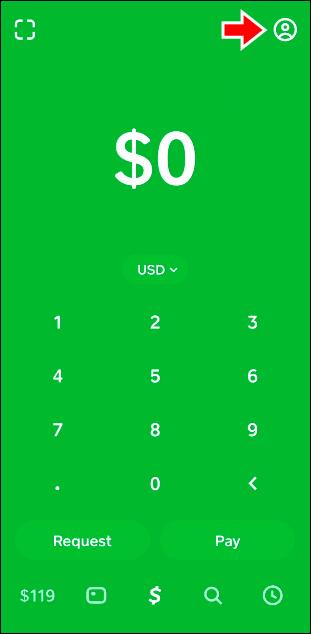
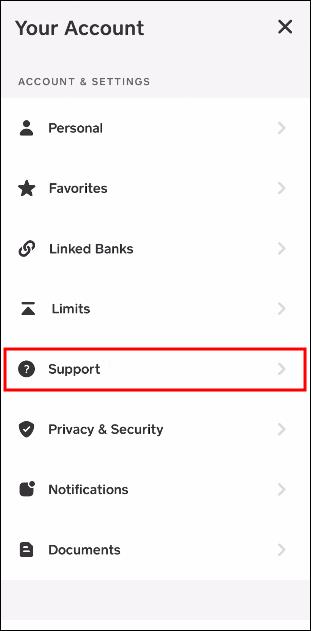

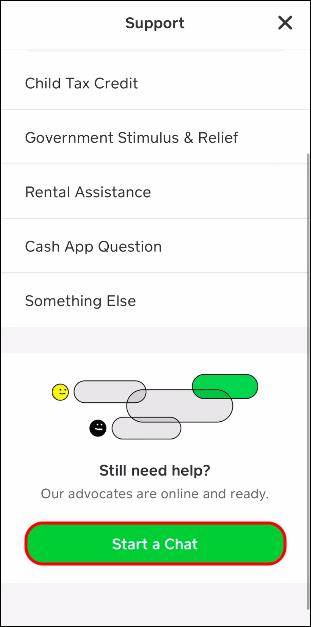
Du kan komme i kontakt med kundeservice ved å ringe 855-351-2274 eller sende dem et brev via post til:
Cash App
1455 Market Street Suite 60
San Francisco, CA 94103
Du kan også nå Cash App gjennom de offisielle sosiale medieplattformene:
Instagram: @CashApp
Twitter: @CashApp @CashSupport
Tiktok: @CashApp
Twitch: twitch.tv/CashApp
Reddit: u/CashAppAndi
Facebook: SquareCash
Reduser risikoen forbundet med kansellerte betalinger på Cash-appen
Her er noen tilleggstips for å hjelpe brukere med å få en sømløs opplevelse:
Merk: Cash App har automatiske sikkerhetsfunksjoner. De kan utløses av faktorer som korttransaksjoner og kontoaktiviteter. Hvis sikkerhetstiltakene brytes, kan de føre til avvist betaling.
Gjør sømløse transaksjoner med Cash-appen
Cash App lar brukere motta og sende penger og har bred bruk. Det brukervennlige grensesnittet gjør det til et populært alternativ blant brukere. Transaksjonene er ikke kompliserte, men akkurat som andre plattformer kan du støte på problemer fra tid til annen. Vanligvis er problemene relativt enkle å fikse. Hvis de vedvarer, er det beste alternativet å kontakte kundestøtten for ytterligere hjelp.
Har du noen gang støtt på feilmeldingen "Betalingen din kunne ikke sendes" på Cash App? Hvis ja, hvordan løste du det? Gi oss beskjed i kommentarfeltet nedenfor.
Bluetooth lar deg koble Windows 10-enheter og tilbehør til PC-en din uten behov for ledninger. Her er ulike teknikker for å løse Bluetooth-problemer.
Lær deg å ta kontroll over personvernet ditt ved å tømme Bing-søkeloggen og Microsoft Edge-loggen med enkle trinn.
Oppdag den beste samarbeidsprogramvaren for små bedrifter. Finn verktøy som kan forbedre kommunikasjon og produktivitet i teamet ditt.
Lær hvordan du holder statusen din aktiv i Microsoft Teams. Følg våre trinn for å sikre at du alltid er tilgjengelig for kolleger og kunder.
Oppdag den beste prosjektledelsesprogramvaren for småbedrifter som kan hjelpe deg med å organisere prosjekter og oppgaver effektivt.
Gjenopprett siste økt enkelt i Microsoft Edge, Google Chrome, Mozilla Firefox og Internet Explorer. Dette trikset er nyttig når du ved et uhell lukker en hvilken som helst fane i nettleseren.
Hvis du har mange duplikater klumpet på Google Photos eller ønsker å eliminere duplikatbilder, så sjekk ut de mange måtene å slette duplikater i Google Photos.
Hvordan fikse at Nintendo Switch ikke slår seg på? Her er 4 enkle løsninger for å fikse at Nintendo Switch ikke slår seg på.
Lær hvordan du tilbakestiller Gmail-passordet ditt enkelt og sikkert. Endre passordet regelmessig for å beskytte kontoen din.
Lær hvordan du konfigurerer flere skjermer på Windows 10 med denne bloggen. Det være seg to eller tre eller flere skjermer, du kan enkelt sette opp skjermer for spilling eller koding.








